經常 iOS 新版本一推出後,大家就開始將 iPhone 設備升級 iOS 後,升級過程和升級後會發現 iPhone 變得容易發燙又熱,甚至耗電情況也會特別嚴重,引起不少人注意這些情況到底正不正常?難道是新版 iOS 災情造成耗電和容易發燙?如有這些疑慮,先來看完這篇原因和解決 iPhone 發燙耗電方法就能理解原因。

分析 iOS 升級造成 iPhone 發熱耗電問題
從過去到最新 iOS 14 系統升級後,經常都會看見用戶反應,升級後 iPhone發燙、耗電,其實這些都屬於正常現象,是什麼原因導致的呢?底下告訴大家原因:
iOS 升級過程「發燙」主要原因
在升級 iOS 過程中,iPhone 處理器會以 100% 全力滿載運作,如同電腦處理器在大量高速運轉下,風扇會開始提高轉速,用來加速散熱避免當機,連同 iPhone 的 A 系列處理晶片同樣也有此情況,不過 iPhone 內空間不足無法加裝風扇或導熱管,iOS 升級過程處理器使用率提高相對產生熱量提高和電力耗費也會更多,造成處理器連同電池也都會發燙。
不過 iPhone 也有設計散熱機制,依靠機身內的石墨散熱膜導熱,讓熱量能夠直接透過導熱版、玻璃背蓋快速擴散出去,才能實現散熱,不管是升級、遊戲、拍照錄影或使用複雜 App 情況下, iPhone 機身背蓋會感覺溫燙感,都屬於正常散熱情況。
當熱量要散發出去時,如有包膜或裝散熱較差的保護殼,相對也會造成 iPhone 散熱變差,畢竟 iPhone 整個背蓋設計是要用來散熱,原本幾分鐘後就能散熱,最後造成要花費更久時間才能將熱量排出去。
iOS 升級後「發燙、耗電」原因
除了升級 iOS 過程會讓 iPhone 發燙外,另外在升級 iOS 後,所有工作可還沒有結束,iOS系統會自動開始建議文件索引資料,同等於會讓 iPhone 手機內所有數據重新讀取過一次,過程中,處理器和快閃記憶體同樣都會處於高頻率負荷狀態,隨設備內的資料越多,相對要重建索引耗費的時間越長,甚至蘋果也曾表示在 iOS 升級後 48 個小時內會發現 iPhone 依舊持續發熱、耗電加快,屬於正常情況。
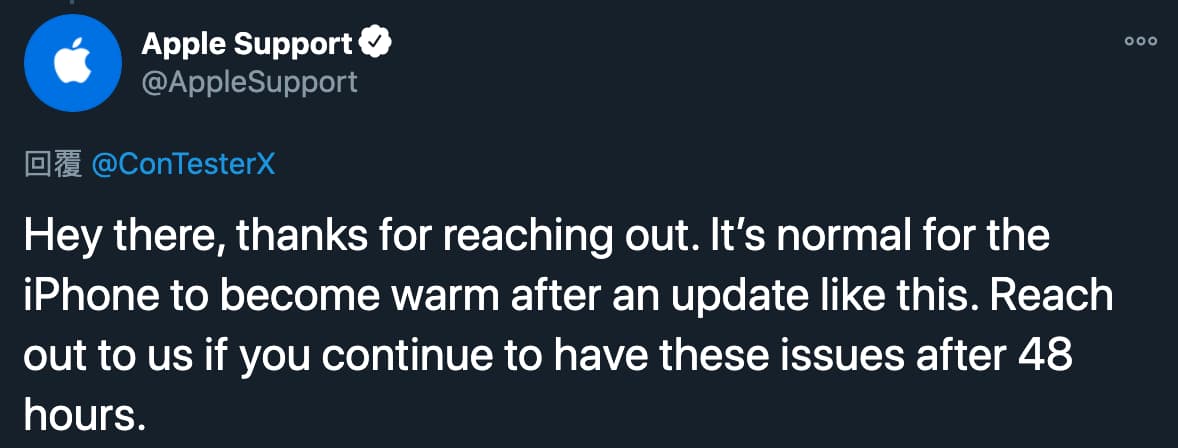
建議在升級 iOS 後,先將 iPhone 閒置暫時不要使用,以及充電半小時到1個小時左右,讓設備溫度降低後在使用,如依舊持續發燙也可參考底下這篇:

升級隔好幾天 iPhone 依舊耗電怎麼辦?
先前《瘋先生》都會在新版 iOS 推出後,立即分享新版災情回報,相信從回報和留言中,都能發現到有用戶依舊會反應升級 iOS 後感覺還是很燙、耗電加快情況,反而有不少使用者會感覺新版 iOS 很省電,這是為什麼呢?
其實是因每個人手中的 iPhone 設備、系統執行環境和資料多寡都會不同,就如同有人資料時高達兩百多GB,比對資料量才一百多GB以內互相比較,後者肯定會比較快發現升級 iOS 後明顯感覺省電,前者由於資料量大,造成文件索引資料依舊在重建,相對也會造成使用上會發現更耗電情形,就如前面所說 48 小時(約兩天)後電池耗電情況就能恢復正常。
如超過兩天後,iPhone 電池依舊感覺很耗電,就可以透過《iPhone耗電快怎麼解決?32招排除耗電異常與省電設定技巧》,或是檢查 iPhone 電池健康度檢查是否電池已經低於 80% 老化,詳細可透過底下教學了解:
6招解決 iOS 升級耗電發燙技巧
如果確認 iPhone 電池沒有老化,通常也是有可能因 iOS 在 OTA 升級過程,造成的 Bug 也會導致耗電情況發生,建議可透過底下幾種解決 iOS 升級耗電或發燙問題:
1.恢復原廠設定
直接恢復原廠設定,直接到 iOS「設定」>「一般」>「重置」「重置所有設定」,會要求輸入解鎖密碼,最後點擊「重置所有設定」即可。
PS. 提醒重置功能僅會移除 Apple Pay 卡片,不會刪除任何 iPhone 資料、照片或影片。
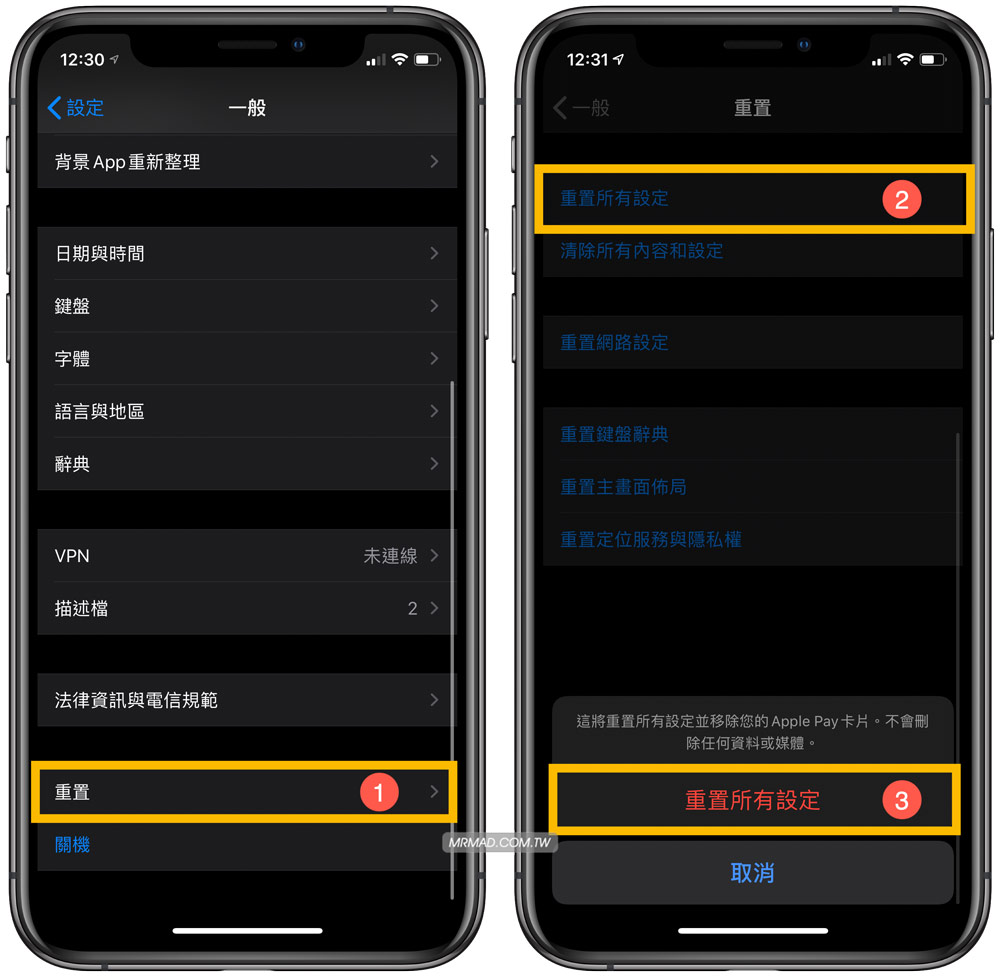
2. 隨時升級 App
大家常用的 App 或遊戲,如停留在某些舊版本上,可能會導致 App 沒有針對新版 iOS 優化,升級 iOS 新版本後依舊持續使用舊 App 就會導致特別耗電,也建議將 App 保持在最新狀態。
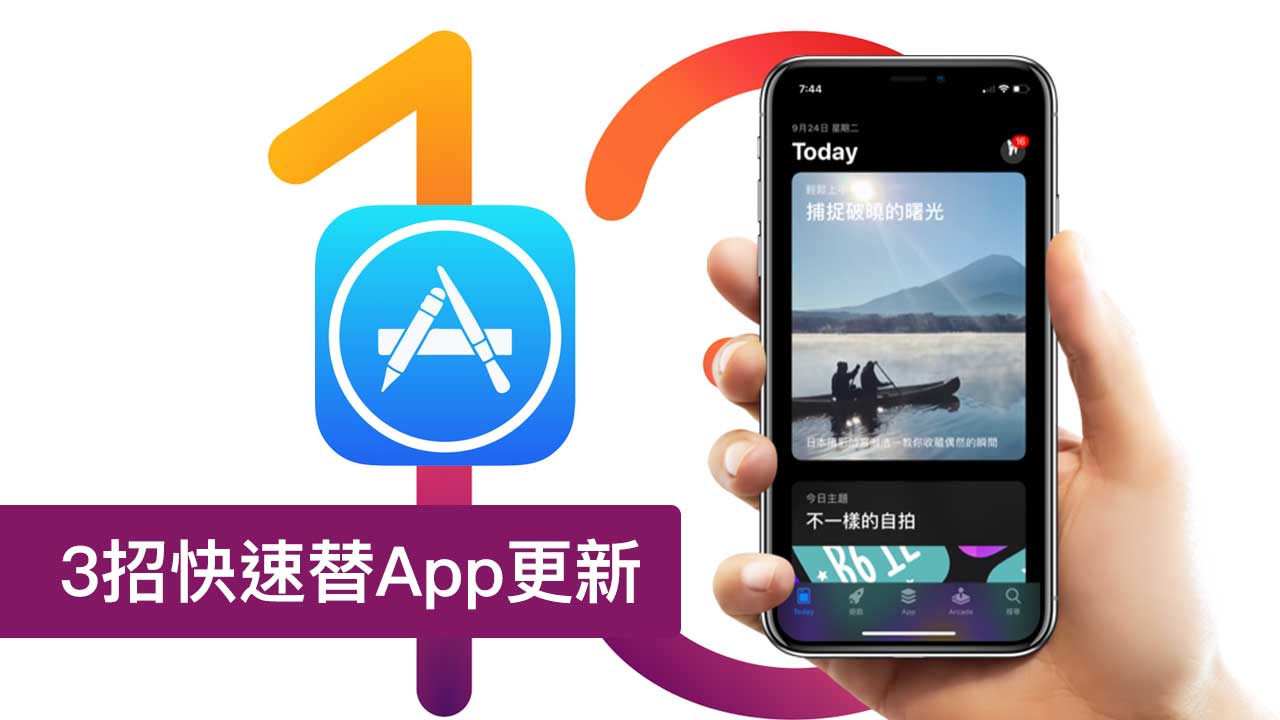
3.不要經常清後台App
將 iPhone 關閉後台背景程式比較省電?那你可就錯了!關於這問題《瘋先生》先前就已經有一篇專門探討 iOS 後台多工模式運作原理和清除後台會更省電的文章:
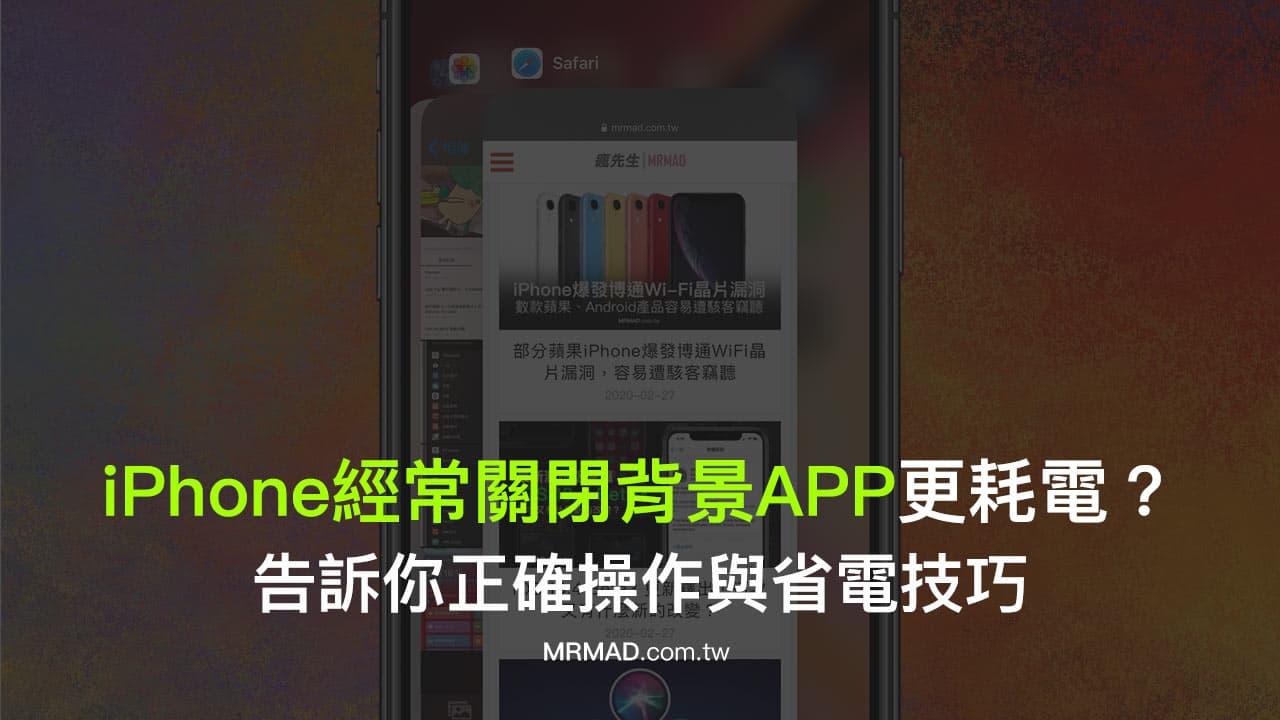
4.找出最耗電App
iPhone 升級後,莫名其妙耗電變特別嚴重,如果不確定是哪款 App 造成特別耗電,底下教大家一招直接用 iOS 內建電池找出最耗電設備。
透過 iOS 14 「設定」>「電池」內往下滑,就能快速查到過去24小時、10天內數據,能立即找出特別耗電App特別,通常來說都是 LINE 、 Facebook 或 Youtube 肯定會名列前三名(可別認為這幾款APP是非常省電),或經常使用的App、遊戲也都一定會很耗電。
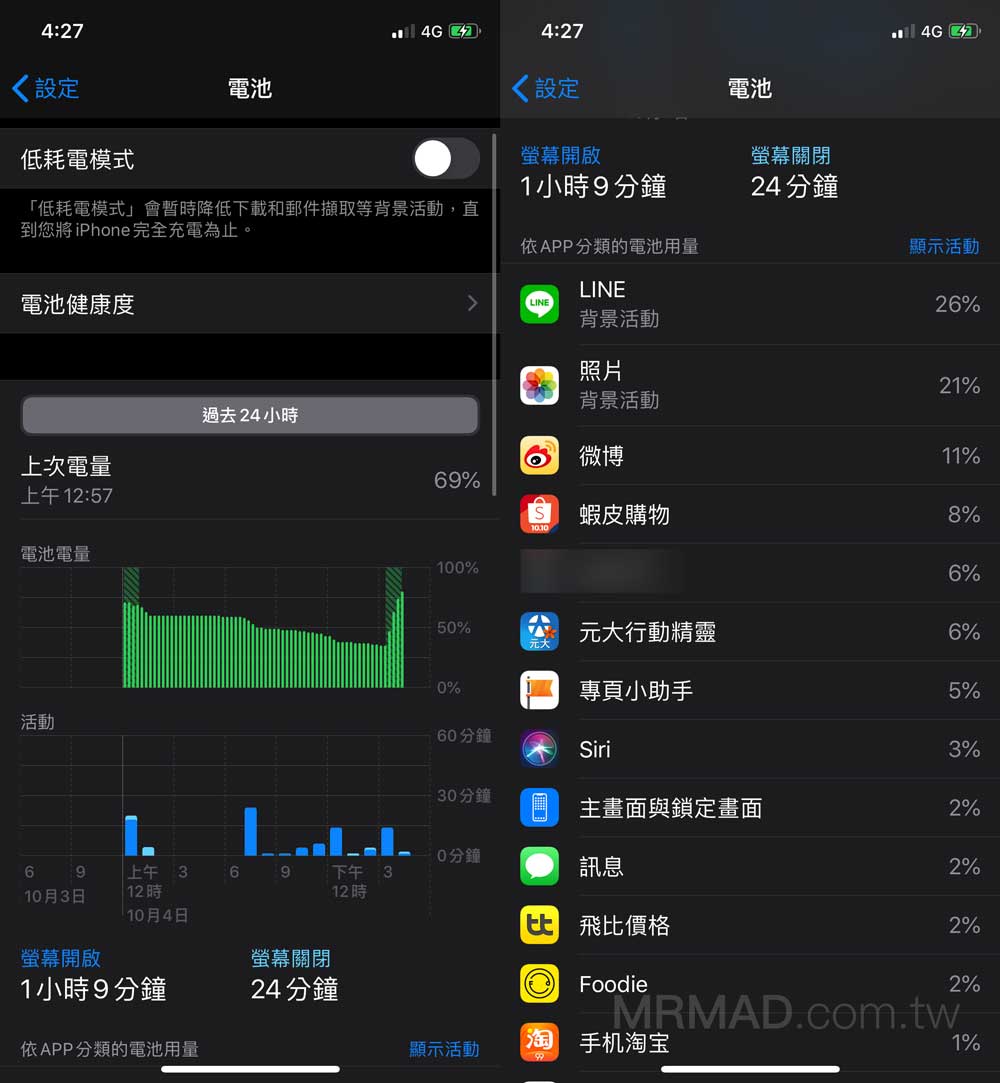
5. 使用 iOS 省電技巧
有些 iOS 功能基本上是用不到,這些都能夠直接關閉,可透過底下 iOS 省電技巧了解。
延伸閱讀:
6. 清除所有內容與設定
以上都發現無效,最後一招就是「清除所有內容與設定」,可別認為這方法有點好笑或是無用,實際這是真正有效改善 iOS 升級後會造成耗電增加強況。
過去蘋果也承認過 iOS 14 確實存在7 個重大嚴重的數據與電池相關錯誤,會造成 iPhone 和 Apple Watch 電池耗電增加,唯一能解決方法就是「清除 iPhone 所有內容和設定」才能夠解決,至於清除 iPhone 資料方法,可透過 iOS「設定」>「一般」>「重置」>「清除所有內容與設定」。
提醒一下,要清除 iPhone 所有資料前,請先透過 iCloud 或 iTunes 跑一次備份,避免資料救回不來。
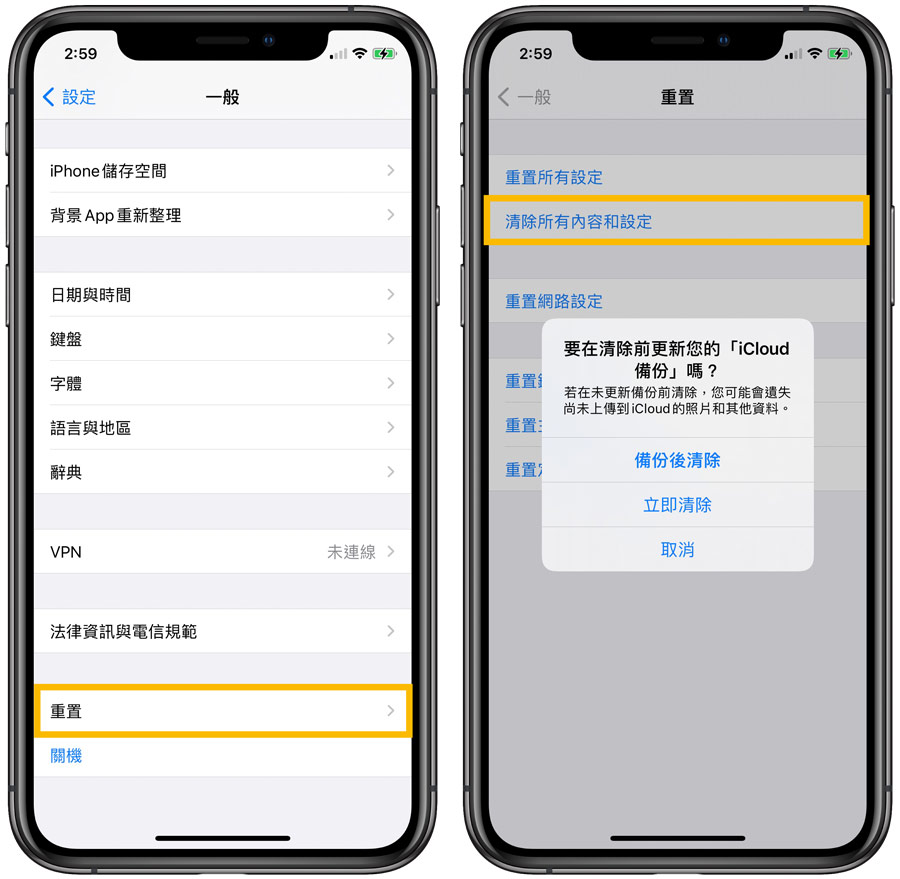
看完以上 iOS 升級後會造成 iPhone 發燙耗電情況,相信大家都已經有一定的認知,如下回身邊朋友在升級 iOS 後也同樣遇到這些問題,就可以將這篇文章傳給對方觀看,讓他們也能一起增加 iPhone 知識含量。
精選知識文章:
想了解更多Apple資訊、iPhone教學和3C資訊技巧,歡迎追蹤 瘋先生FB粉絲團、 訂閱瘋先生Google新聞、 Telegram、 Instagram以及 訂閱瘋先生YouTube。
